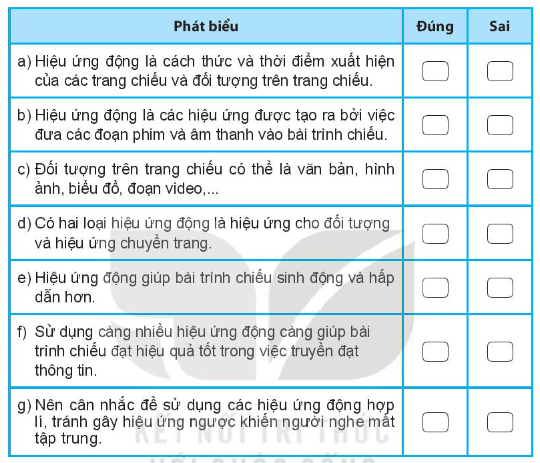Sách bài tập Tin học 7 Bài 13 (Kết nối tri thức): Thực hành tổng hợp: hoàn thiện bài trình chiếu
Với giải sách bài tập Tin học 7 Bài 13. Thực hành tổng hợp: hoàn thiện bài trình chiếu sách Kết nối tri thức hay nhất, chi tiết sẽ giúp học sinh dễ dàng làm bài tập trong SBT Tin học 7 Bài 13.
Giải sách bài tập Tin học 7 Bài 13. Thực hành tổng hợp: hoàn thiện bài trình chiếu
Câu 13.1 trang 47 SBT Tin học 7: Đánh dấu X vào cột Đúng/Sai tương ứng.
Trả lời:
a, c, d, e, g: đúng.
b, f: sai.
Câu 13.2 trang 47 SBT Tin học 7: Em hãy sắp xếp lại các bước thực hiện tạo hiệu ứng chuyển trang chiếu sao cho đúng.
c) Chọn âm thanh, thời lượng …. thực hiện hiệu ứng.
Trả lời:
Sắp xếp các bước thực hiện tạo hiệu ứng chuyển trang chiếu như sau:
d → a → e → c → b
Câu 13.3 trang 48 SBT Tin học 7: Em hãy sắp xếp lại các bước thực hiện tạo hiệu ứng cho đối tượng sao cho đúng.
Trả lời:
Sắp xếp lại các bước thực hiện tạo hiệu ứng cho đối tượng như sau:
f → b → d → c → a → e
Câu 13.4 trang 48 SBT Tin học 7: Để tạo được bài trình chiếu hiệu quả em nên làm gì?
A. Sử dụng mẫu bố trí hợp lí, bố cục trang chiếu rõ ràng
B. Trình bày nội dung đơn giản, ngắn gọn
C. Sử dụng hiệu ứng động chọn lọc và hợp lí.
Trả lời:
Đáp án đúng là: D
Để tạo được bài trình chiếu hiệu quả em nên làm như sau: Sử dụng mẫu bố trí hợp lí, bố cục trang chiếu rõ ràng; Trình bày nội dung đơn giản, ngắn gọn; Sử dụng hiệu ứng động chọn lọc và hợp lí.
Câu 13.5 trang 48 SBT Tin học 7: Thực hành: Em hãy tạo hiệu ứng để các trang chiếu trong tệp trình chiếu Trươnghocxanh.pptx tự động hiển thị lần lượt sau một khoảng thời gian nhất định từ trang đầu đến trang cuối.
Trả lời:
Các phần mềm trình chiếu đều cung cấp chức năng để người sử dụng có thể đặt thời gian chuyển giữa các trang chiếu sau một khoảng thời gian nhất định. Sử dụng chức năng này khi trình chiếu người trình bày không cần dùng chuột để điều khiển sự xuất hiện của các trang chiếu. Tuy nhiên cần tính toán thời gian trình bày chính xác và hợp lý để việc trình bày và việc chuyển trang chiếu không bị sai lệch.
Bước 1. Mở tệp trình chiếu Truonghocxanh.pptx
Bước 2. Chọn trang chiếu số 1
Bước 3. Nháy chuột chọn Transitions, quan sát nhóm lệnh Timing.
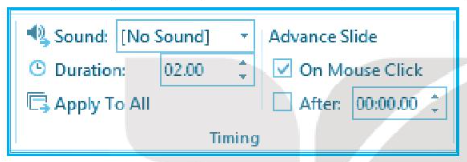
- Sound: Cho phép người sử dụng chọn âm thanh xuất hiện khi chuyển trang chiếu.
- Duration: Thời gian thực hiện hiệu ứng chuyển.
- On Mouse Click: Chọn tuỳ chọn này khi muốn trang chiếu tiếp theo chỉ xuất hiện khi nháy chuột lúc trình chiếu. Tuỳ chọn này giúp người trình bày chủ động thời gian khi trình bày.
- After: Chọn tuỳ chọn này và nhập thời gian để trang chiếu tự động chuyển sang trang tiếp theo sau khoảng thời gian đã nhập. Như vậy, nếu em muốn trang chiếu số 1 hiền thị trong khoảng thời gian 30 giây rồi tự động chuyển sang trang chiếu số 2 thì em thiết đặt thời gian trong ô After là 00:30:00.
Bước 4. Chọn trang chiếu số 2 và thực hiện đặt thời gian.
Bước 5. Thực hiện tương tự để đặt thời gian cho các trang chiếu tiếp theo.
Lưu ý: Nếu muốn đặt cùng một thời gian chuyển trang chiếu cho tất cả các trang trong tập trình chiếu em cần chọn đồng thời tất cả các trang rồi thiết đặt thời gian trong ô After.
Xem thêm lời giải sách bài tập Tin học 7 Kết nối tri thức với cuộc sống hay, chi tiết khác:
Bài 12. Định dạng đối tượng trên trang chiếu
Bài 13. Thực hành tổng hợp: hoàn thiện bài trình chiếu
Bài 14. Thuật toán tìm kiếm tuần tự
Xem thêm các chương trình khác:
- Giải sgk Toán 7 – Kết nối tri thức
- Giải sbt Toán 7 – Kết nối tri thức
- Lý thuyết Toán 7 – Kết nối tri thức
- Giải VTH Toán 7 – Kết nối tri thức
- Chuyên đề dạy thêm Toán 7 cả 3 sách (2024 có đáp án)
- Giải sgk Lịch sử 7 – Kết nối tri thức
- Lý thuyết Lịch Sử 7 – Kết nối tri thức
- Giải sbt Lịch sử 7 – Kết nối tri thức
- Giải VTH Lịch sử 7 – Kết nối tri thức
- Soạn văn lớp 7 (hay nhất) – Kết nối tri thức
- Tác giả tác phẩm Ngữ văn lớp 7 – Kết nối tri thức
- Soạn văn lớp 7 (ngắn nhất) – Kết nối tri thức
- Tóm tắt tác phẩm Ngữ văn lớp 7 – Kết nối tri thức
- Bố cục tác phẩm Ngữ văn lớp 7 – Kết nối tri thức
- Nội dung chính tác phẩm Ngữ văn lớp 7 – Kết nối tri thức
- Văn mẫu lớp 7 – Kết nối tri thức
- Giải VTH Ngữ văn lớp 7 – Kết nối tri thức
- Giải sgk Địa Lí 7 – Kết nối tri thức
- Lý thuyết Địa Lí 7 – Kết nối tri thức
- Giải sbt Địa lí 7 – Kết nối tri thức
- Giải VTH Địa lí 7 – Kết nối tri thức
- Giải sgk Tiếng Anh 7 Global Success – Kết nối tri thức
- Giải sbt Tiếng Anh 7 Global Success - Kết nối tri thức
- Bài tập Tiếng Anh 7 Global success theo Unit có đáp án
- Trọn bộ Từ vựng Tiếng Anh 7 Global success đầy đủ nhất
- Ngữ pháp Tiếng Anh 7 Global success
- Giải sgk Giáo dục công dân 7 – Kết nối tri thức
- Lý thuyết GDCD 7 – Kết nối tri thức
- Giải sbt Giáo dục công dân 7 – Kết nối tri thức
- Giải vth Giáo dục công dân 7 – Kết nối tri thức
- Giải sgk Khoa học tự nhiên 7 – Kết nối tri thức
- Lý thuyết Khoa học tự nhiên 7 – Kết nối tri thức
- Giải sbt Khoa học tự nhiên 7 – Kết nối tri thức
- Giải sbt Hoạt động trải nghiệm lớp 7 - KNTT
- Giải sgk Hoạt động trải nghiệm 7 - KNTT
- Giải sgk Công nghệ 7 – Kết nối tri thức
- Lý thuyết Công nghệ 7 – Kết nối tri thức
- Giải sbt Công nghệ 7 – Kết nối tri thức
- Giải VTH Công nghệ 7 – KNTT
- Giải sgk Giáo dục thể chất 7 – Kết nối tri thức
- Giải sgk Âm nhạc 7 – Kết nối tri thức